| 1 | Helyezze be a dokumentumot. | ||
| 2 | Dokumentum szkenneléséhez indítsa el a ScanSoft™ PaperPort™ 11SE szoftvert, amelyet az MFL-Pro Suite telepítésekor telepített. | ||
| 3 | Kattintson a Fájl, majd a Szkennelés vagy fénykép beolvasása... elemre. Kattinthat a Szkennelés vagy fénykép beolvasása gombra is. Ekkor a képernyő bal oldalán megjelenik a Szkennelés vagy fénykép beolvasása panel. | ||
| 4 | Kattintson a Kijelölés gombra. | ||
| 5 | Válassza ki a használni kívánt szkennert a Rendelkezésre álló szkennerek listából. | ||
| 6 | Jelölje be a Szkenner párbeszédpanelének megjelenítése elemet a Szkennelés vagy fénykép beolvasása ablakban. | ||
| 7 | Kattintson a Szkennelés elemre. Megjelenik a Szkenner beállításai párbeszédablak. | ||
| 8 | Szükség esetén végezze el az alábbi beállításokat a Szkenner beállítás párbeszédablakban: 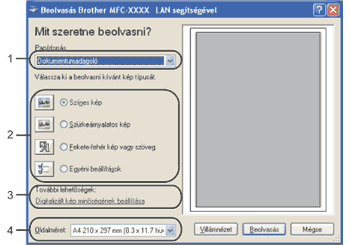 | ||
| 9 | Válassza ki a Dokumentumadagoló elemet a Papírforrás legördülő listából (1). | ||
| 10 | Válassza ki a kép típusát (2). | ||
| 11 | Válassza ki az Oldalméret lehetőséget a legördülő listából (4). | ||
| 12 | Bizonyos speciális beállítások módosításához kattintson a Digitalizált kép minőségének beállítása elemre (3). Megadhatja a Fényerő, Kontraszt, Felbontás és Képtípus értékeit a Speciális tulajdonságok részben. Kattintson az OK gombra, miután befejezte a beállításokat. 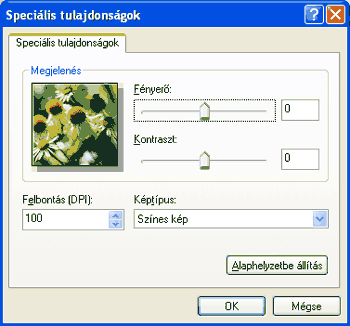
| ||
| 13 | Kattintson a Beolvasás gombra a Szkennelés párbeszédablakban. A készülék megkezdi a szkennelést. |